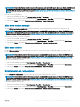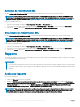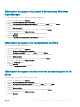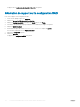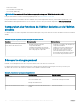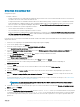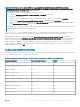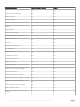Users Guide
Activation de l'identication DEL
La tâche Activation de l'identication DEL vous permet d'activer l'identication DEL sur le serveur Dell sélectionné.
REMARQUE : Pour activer le Contrôle d'alimentation avancé, installez le BMU dans le chemin par défaut. Si le BMU n'est pas
installé dans le chemin par défaut, créez une nouvelle tâche de console. Pour plus d'informations sur la création d'une nouvelle
tâche de console, reportez-vous à la section Création de tâches de contrôle d'alimentation avancé et d'identication de LED.
Pour activer l'identication DEL :
1 Dans la console OpsMgr, accédez aux Vues Diagramme, Vues État ou Vues Alertes Dell.
2 Sélectionnez le serveur Dell souhaité dans n'importe quelles Vues Diagramme ou Vues État ou une alerte dans les Vues Alertes.
3 Dans le volet Tâches, sélectionnez Tâches de serveur Windows Dell > Activer l'identication DEL.
Désactivation de l'identication DEL
La tâche Désactivation de l'identication de DEL vous permet de désactiver l'identication de DEL sur le serveur Dell sélectionné.
REMARQUE : Pour activer le Contrôle d'alimentation avancé, installez le BMU dans le chemin par défaut. Si le BMU n'est pas
installé dans le chemin par défaut, créez une nouvelle tâche de console. Pour plus d'informations sur la création d'une nouvelle
tâche de console, reportez-vous à la section Création de tâches de contrôle d'alimentation avancé et d'identication de LED.
Pour désactiver l'identication DEL :
1 Dans la console OpsMgr, accédez aux Vues Diagramme, Vues État ou Vues Alertes Dell.
2 Sélectionnez le serveur Dell souhaité dans n'importe quelles Vues Diagramme ou Vues État ou une alerte dans les Vues Alertes.
3 Dans le volet Tâches, sélectionnez Tâches de serveur Dell Windows > Désactiver l'identication DEL.
Rapports
La fonction de rapports vous permet de créer des rapports pour le journal des événements OpenManage Windows, le BIOS, le micrologiciel
et la conguration RAID des serveurs Dell.
REMARQUE
:
• La fonction de surveillance des serveurs et des stations de travail en rack ne prend en charge les rapports que pour le niveau objets.
• Les rapports relatifs au BIOS, au micrologiciel et à la conguration RAID des serveurs Dell sont disponibles uniquement dans l’édition
détaillée.
Accès aux rapports
Pour accéder aux rapports :
1 Cliquez sur Rapports dans la console OpsMgr.
2 Cliquez sur Dell Windows Server (Scalable Edition) (Serveur Dell Windows (édition évolutive)) pour consulter le OpenManage
Windows Event Log (journal d’événements Windows) et cliquez sur Dell Windows Server (Detail Edition) (Serveur Dell Windows
(édition détaillée)) pour consulter les rapports BIOS Conguration (Conguration du BIOS), Firmware and Driver Versions
(Versions du micrologiciel et des pilotes)
et RAID Conguration (Conguration RAID).
REMARQUE
: Vous pouvez également accéder aux Reporting (Rapports) depuis la Diagram View (Vue Diagramme) ou la State
View (Vue État) en cliquant sur l’instance de serveur. L’option relative aux Reporting (Rapports) Dell est située dans le volet
Tasks (Tâches) dans les rapports d’instance de système Dell, ainsi que les rapports Microsoft par défaut.
32 Fonction de surveillance des serveurs et des stations de travail en rack